Комп'ютери HP зі встановленою ОС Windows 8 використовують AMI BIOS версії 8, яка сумісна з UEFI (Unified Extensible Firmware Interface). Ця версія BIOS включає в себе функцію Secure Boot, яка активується за умовчанням. Включена функція Secure Boot в BIOS запобігає запуск колишніх пристроїв завантаження, що включає в себе завантажувальні диски CD і DVD.
Щоб запустити комп'ютер через працюючий завантажувальний диск, наприклад завантажувальний диск HP, вимкніть функцію Secure Boot і виберіть для Legacy Support в BIOS. Потім використовуйте Загрузочное меню, щоб вибрати привід CD / DVD в якості завантажувального пристрою. Використовуйте інструкції в цьому документі, щоб відключити Secure Boot і включити Legacy Boot Sources для запуску комп'ютера через завантажувальні диски.
Виконайте ці інструкції, щоб відключити Secure Boot в BIOS.
Використовуйте клавішу зі стрілкою вправо, щоб вибрати меню Security (Безпека). потім за допомогою клавіші зі стрілкою вниз, щоб вибрати пункт Secure Boot Configuration (Конфігурація безпечного завантаження). потім натисніть Enter.
Мал. Меню "Security" (Безпека)

Перед тим як Ви зможете скористатися даними меню, з'явиться попередження. Натисніть F10. щоб продовжити роботу в меню Secure Boot Configuration (Конфігурація безпечного завантаження).
Мал. Попередження про безпечну завантаженні
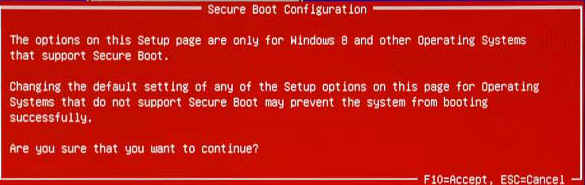
Відкриється меню "Secure Boot Configuration" (Конфігурація безпечного завантаження).
Мал. Меню "Secure Boot Configuration" (Конфігурація безпечного завантаження)
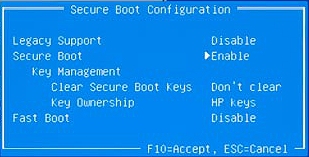
За допомогою клавіші зі стрілкою вниз виберіть Secure Boot (Безпечне завантаження). потім за допомогою клавіші зі стрілкою вправо встановіть для параметра значення Disable (Відключений).
За допомогою клавіші зі стрілкою вниз виберіть Legacy Support (Підтримка старих пристроїв). потім за допомогою клавіші зі стрілкою вправо встановіть для параметра значення Enable (Включено).
Натисніть F10. щоб зміни вступили в силу.
За допомогою клавіш зі стрілкою вліво, щоб обрати меню File (Файл) Save Changes and Exit (Зберегти зміни та вийти). потім натисніть Enter. щоб вибрати Yes (Так).
Утиліта налаштування комп'ютера закриється, і комп'ютер буде перезапущений. Після перезавантаження комп'ютера натисніть на кнопку харчування, щоб вимкнути його.
Виконайте ці інструкції, щоб вибрати привід CD / DVD в якості завантажувального пристрою в меню завантаження.
Натисніть кнопку живлення (Power), щоб включити комп'ютер. Після запуску комп'ютера з'явиться повідомлення, в якому буде вказано, що режим завантаження був змінений.
Мал. Повідомлення про зміну режиму завантаження
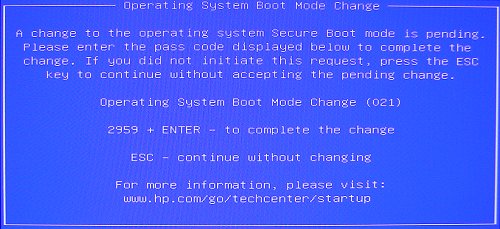
Введіть чотиризначний код, відображений в повідомленні, потім натисніть Enter. щоб підтвердити зміну.
Примітка.
Для коду не відображається текстового поля. Така поведінка є нормальним. При введенні номерів код записується без текстового поля.
Комп'ютер запускає Windows 8.
Натисніть F9. щоб відкрити меню завантаження.
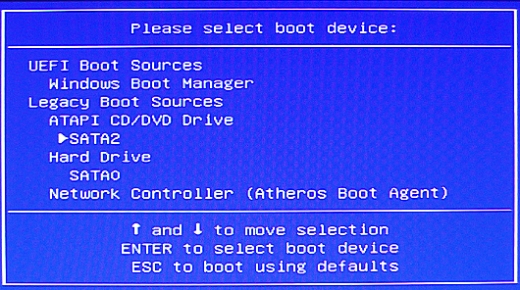
За допомогою клавіші зі стрілкою вниз виберіть пристрій SATA під пунктом привід ATAPI CD / DVD. потім натисніть Enter. щоб вибрати привід CD / DVD в якості завантажувального пристрою.
Комп'ютер запускає Windows 8.
Вставте завантажувальний компакт-диск в дисковод CD / DVD.
Натисніть на кнопку харчування, щоб вимкнути комп'ютер, і почекайте приблизно 5 секунд.
Натисніть кнопку живлення ще раз, щоб включити комп'ютер.
Комп'ютер запускається з диска CD або DVD.
По завершенню використання завантажувального диска CD або DVD відновите параметри BIOS за замовчуванням. Це активує функцію Secure Boot і встановить Windows Boot Manager в якості першого пристрою завантаження.
В меню File (Файл) за допомогою клавіш зі стрілками, виберіть пункт Apply Defaults and Exit (Застосувати установки за замовчуванням і вийти), а потім натисніть клавішу Enter.
Комп'ютер запускає Windows з настройками за замовчуванням.